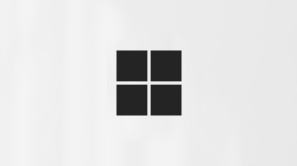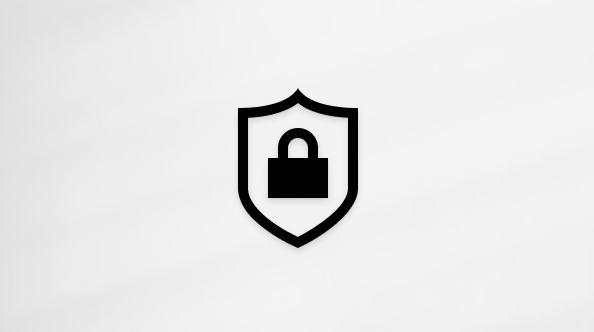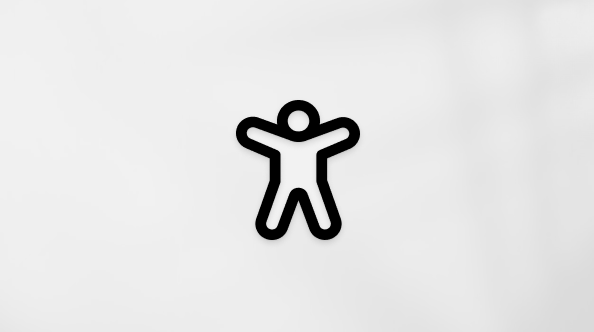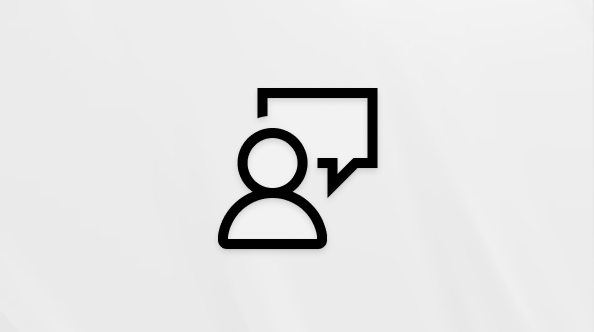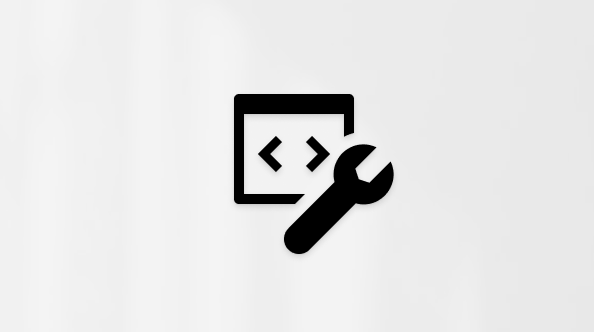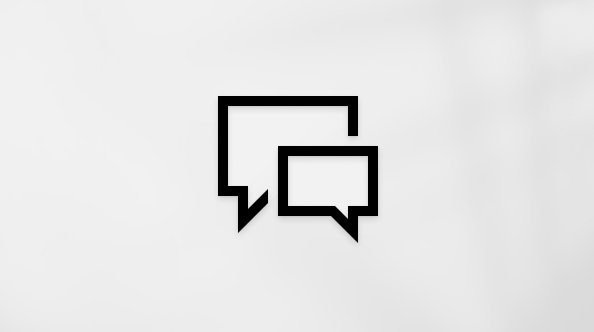Užfiksuokite momentinę kopiją norėdami kopijuoti viso kompiuterio ekrano arba jo dalies žodžius arba vaizdus. Naudokite iškarpų įrankį norėdami atlikti pakeitimus arba kurti pastabas, tada įrašyti ir bendrinti.
Užfiksuokite bet kokius toliau nurodytus iškarpų tipus:
|
Laisva forma |
Apveskite objektą laisvos formos figūra. |
|
Stačiakampis |
Vilkdami žymiklį aplink objektą suformuokite stačiakampį. |
|
Windows |
Pasirinkite norimą užfiksuoti langą, pvz., dialogo langą. |
|
Per visą ekraną |
Užfiksuokite visą ekraną. |
|
Vaizdo įrašo iškarpa |
Užfiksuokite bet kurios norimos ekrano dalies stačiakampio pasirinkimo vaizdo klipą. |
Užfiksavus iškarpą, ji automatiškai nukopijuojama į iškarpų įrankio langą, kur galite atlikti keitimus, įrašyti ir bendrinti.
Iškarpų įrankio Copilot+ PC funkcijų naudojimas
Copilot+ PC taip pat galite naudoti šias DI pagrindu veikiančią funkciją:
|
Puiki ekrano kopija |
Puiki ekrano kopija automatiškai pakoreguoja fiksavimo sritį pagal glaudų ekrano turinio kadrą, todėl nebereikia apkarpyti įrašų. |
|
Color picker |
Užfiksuokite tikslias spalvų reikšmes iš bet kurios vietos ekrane. |
Atidaryti iškirpimo įrankį
Pasirinkite pradžios mygtuką , įveskite iškarpų įrankis, tada rezultatuose pasirinkite Iškarpų įrankis . Galite naudoti šiuos sparčiuosius klavišus, kad galėtumėte greičiau atlikti užduotis naudodami iškarpų įrankį :
-
Paspauskite "Windows" logotipo klavišą + Shift + S, kad atidarytumėte iškarpų įrankio perdangą, kad užfiksuotumėte vaizdo momentinę kopiją.
-
Paspauskite "Windows" logotipo klavišą + Shift + R , kad atidarytumėte iškarpų įrankio perdangą, kad užfiksuotumėte vaizdo įrašą.
-
Paspauskite Print Screen (PrtSc), kad įeitumėte į mainų sritį statinį viso ekrano vaizdo momentinį vaizdą.
Darbas su ekrano kopijomis
Atidarę iškarpų įrankį, pasirinkite vieną iš toliau nurodytų veiksmų, kad sukurtumėte ekrano kopijas ir su tuo dirbtumėte.
Iškarpų įrankyje pasirinkite Iškarpų režimas. ir pasirinkite norimą iškarpos tipą, tada pasirinkite Nauja.
-
Stačiakampis: leidžia pasirinkti fiksuoti stačiakampę sritį.
-
Langas: leidžia pasirinkti langą, kurį norite užfiksuoti.
-
Visas ekranas: iš karto užfiksuoja viso ekrano momentinę kopiją.
-
Laisva forma: leidžia nubrėžti laisvos formos figūrą ir pasirinkti sritį, kurią norite užfiksuoti.
Atsižvelgiant į pasirinktą parinktį, matysite, kad visas ekranas šiek tiek pasikeis į pilką, o tai reiškia, kad esate pasirengę užfiksuoti iškarpą.
Pastabos:
-
Puiki ekrano kopija pasiekiama tik Copilot+ PC.
Iškarpų įrankyje pasirinkite Puiki ekrano kopija, tada ekrane pasirinkite stačiakampę sritį.
"Perfect Screenshot" automatiškai pakoreguoja fiksavimo sritį pagal glaudų ekrano turinio kadrą, taip sumažinant poreikį apkarpyti po įrašymo. Suaktyvinus įrankis naudoja stačiakampę pažymėtą sritį, kuri analizuoja matomą ekraną ir užfiksuoia matomą turinį rodinyje. Ji suteikia apkarpymo rankenėles pasirinktiniam tiksliai sureguliuoti ir sukurta taip, kad surinkimo švaresnė ir efektyvesnė su minimaliomis pastangomis.
Pastabos:
-
Spalvų parinkiklis galimas tik Copilot+ PC.
Iškarpų įrankyje pasirinkite Spalvų parinkiklis, tada pasirinkite spalvą iš ekrano ir nukopijuokite ją į mainų sritį.
Užfiksavę vaizdo iškarpą, galite:
-
Rašykite arba pieškite aplink jį pasirinkdami mygtukus Liestukas arba Žymeklis.
-
Į iškarpą įtraukite figūrų arba "emoji", pasirinkdami mygtuką Figūros .
-
Pasirinkite Trintukas, kad pašalintumėte įtrauktas linijas ar figūras.
-
Apkarpykite vaizdą pasirinkdami mygtuką Apkarpyti vaizdą .
-
Pasirinkite mygtuką Teksto veiksmai , kad iškarpoje išskleistumėte ir nukopijuotumėte norimą tekstą.
-
Pasirinkite Anuliuoti arba Perdaryti , kad anuliuotumėte arba perdarytumėte komentarus.
Norėdami užfiksuoti vaizdo įrašo iškarpą, atidarykite iškarpų įrankį, pasirinkite mygtuką Įrašyti , tada pasirinkite Naujas arba paspauskite "Windows" logotipo klavišą + Shift + R. Pasirinkite ekrano sritį, kurią norite įrašyti, tada pasirinkite Pradžia. Kai baigsite, pasirinkite Stabdyti. Dabar galite įrašyti įrašą tokį, koks yra, arba pasirinkti Redaguoti naudojant Clipchamp, kad galėtumėte dirbti su įrašu Clipchamp vaizdo įrašų rengyklėje.
Baigę įrašyti vaizdo įrašo iškarpą, pasirinkite mygtuką Redaguoti naudojant Clipchamp, kad įtrauktumėte titrus arba garso įrašą.
Antraščių generavimas ir įtraukimas
-
Pereikite į skirtuką Titrai ir pasirinkite mygtuką Transkribuoti mediją .
-
Iššokančiajame lange pasirinkite kalbą ir filtravimo parinktis.
-
Naršykite ir pasirinkite Transkribuoti mediją, kad sugeneruotumėte titrus.
Garso įtraukimas į vaizdo įrašo iškarpą ir atsieti nuo jos
-
Šoninėje juostoje pasirinkite skirtuką Garsas .
-
Reguliuokite garsumą diapazone nuo 0 iki 200 %.
-
Norėdami atsisiųsti garsą atskirai, pasirinkite mygtuką Atjungti garsą .
-
Norėdami pasiekti atsisiųstą garso failą, paspauskite "Windows" logotipo klavišą + R ir dialogo lange įveskite "atsisiuntimai".
Daugiau informacijos žr. Antraščių ir garso aprašų įtraukimas į iškarpos vaizdo įrašą.
Pastabos:
-
Norėdami įtraukti automatinę antraštę į vaizdo įrašo fragmentą, žr. Kaip naudoti automatinius užrašus Clipchamp".
-
Norėdami naudoti teksto į kalbą funkciją, žr. Kaip naudoti teksto į kalbą funkciją.
Užfiksavus iškarpą, ji automatiškai įrašoma į aplanką Ekrano kopijos. Norėdami pakeisti automatinio įrašymo būdą arba numatytąjį aplanką Ekrano kopijos, pasirinkite Žr. daugiau , tada pasirinkite Parametrai.
Taip pat galite įrašyti papildomą užfiksuotos iškarpos kopiją pasirinkdami mygtuką Įrašyti kaip , tada pasirinkite vietą ir failo vardą ir Įrašyti failą.
Užfiksavę iškarpą, pasirinkite meniu Žr. daugiau viršutiniame dešiniajame kampe, tada pasirinkite Bendrinti.
Užfiksavę iškarpą, pasirinkite mygtuką Teksto veiksmai , kad suaktyvintumėte optinio simbolių atpažinimo (OCR) funkciją. Tai leidžia išgauti tekstą tiesiai iš vaizdo. Čia galite pasirinkti ir kopijuoti konkretų tekstą arba naudoti įrankius, kad nukopijuotumėte visą tekstą , arba spartųjį iškarpos el. pašto adresų ar telefono numerių redagavimą . Visi teksto atpažinimo procesai atliekami jūsų įrenginyje.
|
Spauskite šiuos klavišus |
Norėdami tai atlikti |
|---|---|
|
Alt + M |
Pasirinkti iškarpų režimą. |
|
Alt + N |
Sukurti naują iškarpą tuo pačiu būdu kaip kūrėte paskutinę. |
|
Shift + rodyklių klavišai |
Perkelti žymiklį, kad galėtumėte pasirinkti iš skirtingų iškarpų tipų. |
|
Alt + D |
Delsos fiksavimas 1–5 sek. |
|
Ctrl + C |
Kopijuoti iškarpą į mainų sritį |
|
Ctrl + S |
Įrašyti iškarpą |
Atidarę iškarpų įrankį, pasirinkite Redaguoti > Redaguoti naudojant Piešimas, kad galėtumėte naudoti dydžio keitimo, spalvos, teksto ir daugelio kitų patobulinimų funkcijas.
Aplanke, kuriame įrašėte iškarpą, dešiniuoju pelės mygtuku spustelėkite iškarpą. Parinktyse pasirinkite Spausdinti ir pasirinkite, kaip norite spausdinti vaizdą.
Užduočių juostos ieškos lauke įveskite iškarpų įrankis. Matysite iškarpų įrankio programėlę ir veiksmų, kuriuos galite atlikti, sąrašą. Pasirinkite Prisegti prie užduočių juostos.
Iš pradžių nustatykite meniu arba kitus komponentus, kuriuos norite užfiksuoti. Iškarpų įrankyje pasirinkite Delsa , tada pasirinkite, pvz., 5 sekundes. Pasirinkite norimą iškarpų režimą, tada pasirinkite Naujas , kad pradėtumėte 5 sekundžių skaičiavimą. Per 5 sekundes atidarykite meniu arba kitaip sukurkite vaizdą. Praėjus 5 sekundėms, kai pradedamas rodyti pilkas ekranas, naudodami pelę brėžkite aplink norimą sritį.
Užfiksuokite momentinę kopiją norėdami kopijuoti viso kompiuterio ekrano arba jo dalies žodžius arba vaizdus. Naudokite iškarpų įrankį norėdami atlikti pakeitimus arba kurti pastabas, tada įrašyti ir bendrinti.
Užfiksuokite bet kokius toliau nurodytus iškarpų tipus:
|
Negriežtos formos iškarpa |
Apveskite objektą negriežtos formos apvadu. |
|
Stačiakampė iškarpa |
Vilkdami žymiklį aplink objektą suformuokite stačiakampį. |
|
Lango iškarpa |
Pasirinkite norimą užfiksuoti langą, pvz., dialogo langą. |
|
Viso ekrano iškarpa |
Užfiksuokite visą ekraną. |
Užfiksavus iškarpą, ji automatiškai nukopijuojama į iškarpų įrankio langą, kur galite atlikti keitimus, įrašyti ir bendrinti.
Atidaryti iškirpimo įrankį
Iškarpų įrankį galima atidaryti trimis būdais:
-
Pasirinkite pradžios mygtuką , įveskite iškarpų įrankis, tada rezultatuose pasirinkite Iškarpų įrankis .
-
Paspauskite "Windows" logotipo klavišą + Shift + S.
-
Paspauskite Print Screen (PrtSc).
Darbas su ekrano kopijomis
Atidarę iškarpų įrankį, pasirinkite vieną iš toliau nurodytų veiksmų, kad sukurtumėte ekrano kopijas ir su tuo dirbtumėte.
Iškarpų įrankyje pasirinkite Režimas. ir pasirinkite norimą iškarpos tipą.
-
Stačiakampis: leidžia pasirinkti stačiakampę sritį, kurią norite užfiksuoti, kai pasirenkate Naujas.
-
Langas: leidžia pasirinkti langą, kurį norite užfiksuoti, kai pasirenkate Naujas.
-
Visas ekranas: iš karto užfiksuoja viso ekrano momentinę kopiją.
-
Laisvos formos: leidžia nubrėžti laisvos formos figūrą ir pasirinkti sritį, kurią norite užfiksuoti, kai pasirenkate Naujas.
Atsižvelgiant į pasirinktą režimą, matysite, kad visas ekranas šiek tiek pasikeis į pilką, o tai reiškia, kad esate pasirengę užfiksuoti iškarpą.
-
Atidarę iškarpų įrankį, atidarykite meniu, kurio paveikslėlį norite užfiksuoti.
-
Paspauskite Ctrl + PrtSc klavišus. Visas ekranas rodomas pilkai, įskaitant atidarytą meniu.
-
Pasirinkite Režimas arba ankstesnėse "Windows" versijose pasirinkite rodyklę šalia mygtuko Naujas. Pasirinkite norimą iškarpos tipą, tada pasirinkite ekrano sritį, kurią norite užfiksuoti.
Užfiksavę iškarpą galite aplink ją rašyti arba piešti pasirinkę mygtukus Liestukas arba Žymeklis . Pasirinkite Trintukas, kad pašalintumėte nubrėžtas linijas.
-
Užfiksavę iškarpą, pasirinkite mygtuką Įrašyti iškarpą.
-
Lauke Įrašyti kaip įveskite failo vardą, vietą ir tipą, tada pasirinkite Įrašyti.
Jei iškarpą fiksuojate iš naršyklės lango ir įrašote ją kaip HTML failą, po iškarpa rodomas URL. Kad URL nebūtų rodomas:
-
Naudodami iškarpų įrankį, pasirinkite mygtuką Parinktys.
-
Dialogo lange Iškarpų įrankio parinktys išvalykite žymės langelį Įtraukti URL po iškarpomis (tik HTML) ir pasirinkite Gerai.
Užfiksavę iškarpą, pasirinkite šalia mygtuko Siųsti iškarpą esančią rodyklę ir iš sąrašo pasirinkite parinktį.
|
Spauskite šiuos klavišus |
Norėdami tai atlikti |
|---|---|
|
Alt + M |
Pasirinkti iškarpų režimą. |
|
Alt + N |
Sukurti naują iškarpą tuo pačiu būdu kaip kūrėte paskutinę. |
|
Shift + rodyklių klavišai |
Perkelti žymiklį, kad galėtumėte pasirinkti iš skirtingų iškarpų tipų. |
|
Alt + D |
Delsos fiksavimas 1–5 sek. |
|
Ctrl + C |
Kopijuoti iškarpą į mainų sritį |
|
Ctrl + S |
Įrašyti iškarpą |
Atidarę iškarpų įrankį, pasirinkite Redaguoti > Redaguoti naudojant Piešimas 3D, kad galėtumėte naudoti dydžio keitimo, spalvos, teksto ir daugelio kitų patobulinimų funkcijas.
Atidarę vaizdą iškarpų įrankyje, pasirinkite Failas > Spausdinti ir pasirinkite, kaip norite spausdinti vaizdą.
Užduočių juostos ieškos lauke įveskite iškarpų įrankis. Matysite iškarpų įrankio programėlę ir veiksmų, kuriuos galite atlikti, sąrašą. Pasirinkite Prisegti prie užduočių juostos.
Iš pradžių nustatykite meniu arba kitus komponentus, kuriuos norite užfiksuoti. Iškarpų įrankyje pasirinkite Delsa , tada pasirinkite, pvz., 5 sekundes. Pasirinkite Režimas , kad pradėtumėte 5 sekundžių skaičiavimą. Per 5 sekundes atidarykite meniu arba kitaip sukurkite vaizdą. Praėjus 5 sekundėms, kai pradedamas rodyti pilkas ekranas, naudodami pelę brėžkite aplink norimą sritį.